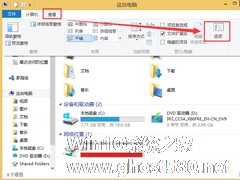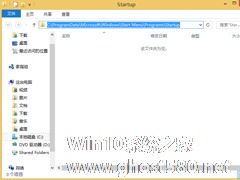-
Win8系统如何显示文件后缀名?Win8系统显示文件后缀名的方法
- 时间:2024-04-24 04:52:01
大家好,今天Win10系统之家小编给大家分享「Win8系统如何显示文件后缀名?Win8系统显示文件后缀名的方法」的知识,如果能碰巧解决你现在面临的问题,记得收藏本站或分享给你的好友们哟~,现在开始吧!
在日常工作中,由于各种工作需要,我们经常要更改文件后缀名,不过,最近却有Win8系统用户反映文件后缀名没有显示,没法更改文件后缀名,这让用户非常烦恼。那么,Win8系统如何显示文件后缀名呢?下面,我们就一起往下看看Win8系统显示文件后缀名的方法。
方法/步骤
1、首先右击这台电脑,选择打开;
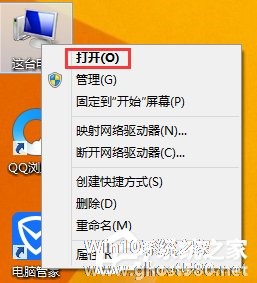
2、打开之后,选择查看——选项;

3、这时候弹出文件夹选项框,我们切换到查看选项卡,之后把“隐藏已知文件类型的扩展名”前面的勾去掉,最后点确定即可。
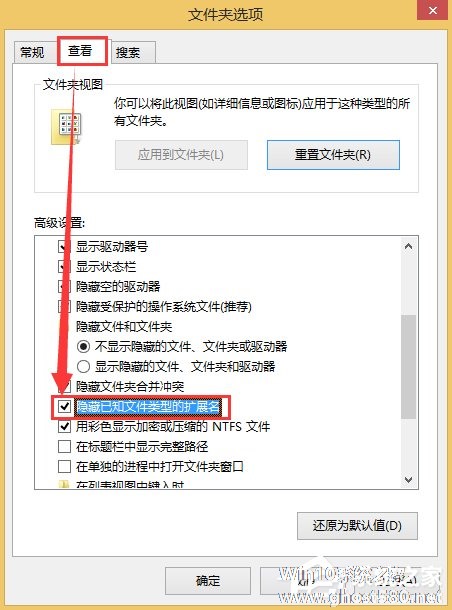
以上就是Win8系统显示文件后缀名的方法,按照以上方法进行操作,就能轻松让文件后缀名显示出来了。
以上就是关于「Win8系统如何显示文件后缀名?Win8系统显示文件后缀名的方法」的全部内容,本文讲解到这里啦,希望对大家有所帮助。如果你还想了解更多这方面的信息,记得收藏关注本站~
【此②文为Win10系统之家www.ghost580.net文♀章,转载请联系网站管理人员!】
相关文章
-
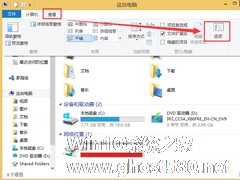
Win8系统如何显示文件后缀名?Win8系统显示文件后缀名的方法
在日常工作中,由于各种工作需要,我们经常要更改文件后缀名,不过,最近却有Win8系统用户反映文件后缀名没有显示,没法更改文件后缀名,这让用户非常烦恼。那么,Win8系统如何显示文件后缀名呢?下面,我们就一起往下看看Win8系统显示文件后缀名的方法。
方法/步骤
1、首先右击这台电脑,选择打开;
2、打开之后,选择查看——选项;
3、这时... -

最近有Win8用户反映,由于工作的原因,用户每天都要处理上百张图片,而这些图片当中大部分都只有格式之差而已,但因为电脑没有显示出文件后缀名,导致用户都分不清图片,这让用户非常烦恼。那么,Win8怎么显示文件后缀名呢?下面,我们就一起往下看看Win8显示文件后缀名的方法。
方法/步骤
1、按快捷键【Win+X】然后点击【文件资源管理器】;
2、进入我... -

Win8系统如何批量重命名文件?Win8系统批量重命名文件的方法
最近有Win8系统用户反映,因为工作的原因,所以需要对一些文件夹进行重命名,但由于文件夹非常的多,一个一个改需要很多时间才能完成,这让用户非常的烦恼。其实,遇到需要给大量文件夹重命名的时候,我们可以进行批量重命名。那么,Win8系统如何批量重命名文件呢?下面,我们一起往下看看。
方法步骤
1、首先选择文件夹,可以使用“Ctrl+A”快捷键进行全选,也可以按住C... -
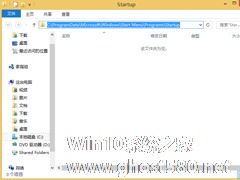
Win8系统如何添加开机启动项?Win8系统添加开机启动项的方法
对于每个上班族来说,电脑开机后需要打开的程序都非常的多,而如果要一个一个的打开的话又非常的浪费时间。如果不想浪费这些时间的话,我们就需要为电脑添加开机启动项了,这样就能开机自启动所需的程序了。那么,Win8系统如何添加开机启动项呢?接下来,我们一起往下看看。
方法步骤
添加开机启动项首先要找到电脑开机启动文件夹,然后将需要加入到开机启动项的应用程序快捷方式,复...